|
POMEMBNO: Zamisli v Excel so zdaj Analiziranje podatkov Če želite bolje predstavljati, kako funkcija Zamisli omogoča preprostejšo, hitrejšo in bolj intuitivno analizo podatkov, je bila funkcija preimenovana vAnaliziranje podatkov. Izkušnja in funkcionalnost sta enaki in sta še vedno v skladu z istimi predpisi o zasebnosti in licenciranju. Če ste na kanalu Semi-Annual enterprise channel, boste do posodobitve morda še vedno videli Excel »Zamisli«. |

Analiziranje podatkov v Excel vam omogoča razumevanje podatkov s poizvedbami v naravnem jeziku, ki vam omogočajo postavljanje vprašanj o podatkih, ne da bi morali napisati zapletene formule. Poleg tega Analiziranje podatkov na visoki ravni omogoča vizualne povzetke, trende in vzorce.
Ali imate vprašanje? Lahko vam odgovorimo!
Preprosto izberite celico v obsegu podatkov, > izberite gumb Analiziranje podatkov na zavihku Osnovno. Analiziranje podatkov v Excel analizira vaše podatke in vrne zanimive ponazoritve o tem v podoknu opravil.
Če želite podrobnejše informacije, vnesite vprašanje v polje za poizvedbo na vrhu podokna in pritisnite tipko Enter. Analiza podatkov bo zagotovila odgovore z vizualnimi podatki, kot so tabele, grafikoni ali vrtilne tabele, ki jih je mogoče nato vstaviti v delovni zvezek.
Če želite raziskati svoje podatke ali le vedeti, kaj je mogoče, Analiziranje podatkov tudi prilagojena predlagana vprašanja, do katerih lahko dostopate tako, da jih izberete v polju za poizvedbo.
Preskusite predlagana vprašanja
Postavite svoje vprašanje
Izberite polje z besedilom na vrhu podokna Analiziraj podatke in prikazal se bo seznam predlogov, ki temeljijo na vaših podatkih.
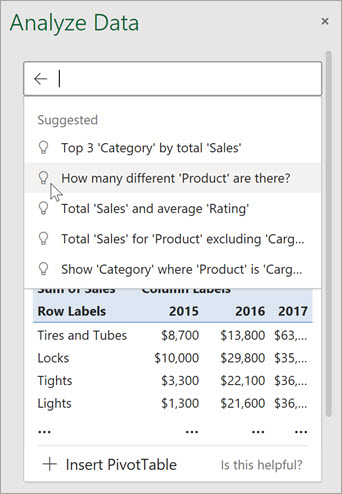
Vnesete lahko tudi določeno vprašanje o podatkih.
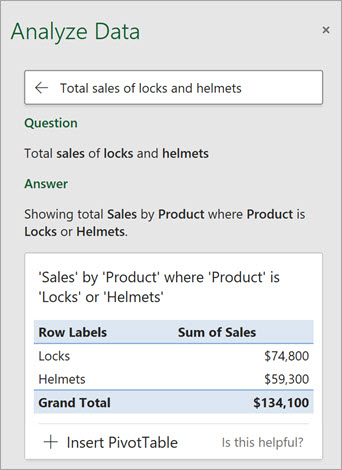
Opombe:
-
Analiziranje podatkov je na voljo za naročnike na Microsoft 365 v angleščini, francoščini, španščini, nemščini, poenostavljeni kitajščini in japonščini. Če ste naročnik na Microsoft 365, preverite, ali imate najnovejšo različico sistema Office. Če želite izvedeti več o različnih kanalih za posodobitve za Office, glejte: Pregled kanalov posodobitev za aplikacije microsoft 365.
-
Funkcija poizvedb v naravnem jeziku Analiziranje podatkov postopoma na voljo strankam. Trenutno morda ne bo na voljo v vseh državah ali regijah.
Poiščite podrobnosti s storitvijo Analiziranje podatkov
Če ne veste, ali želite poleg naravnega jezika analizirati Analiziranje podatkov in ponuja vizualne povzetke, trende in vzorce na visoki ravni.
Čas in bolj osredotočeno analizo lahko prihranite tako, da izberete le polja, ki si jih želite ogledati. Ko izberete polja in kako jih povzamete, Analiziranje podatkov izvzame druge razpoložljive podatke – pospeši postopek in prikaže manj ciljno usmerjenih predlogov. Morda si boste na primer želeli ogledati le vsoto prodaje po letih. Lahko pa prosite Analiziranje podatkov prikaz povprečne prodaje po letih.
Izberite Katera polja vas najbolj zanimajo?
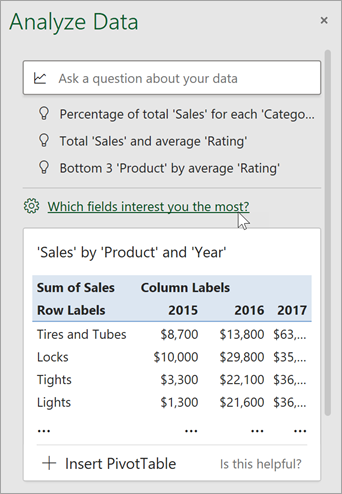
Izberite polja in kako povzamete njihove podatke.
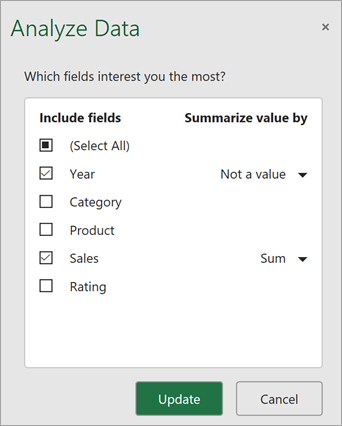
Analiziranje podatkov ponuja manj in bolj ciljno usmerjenih predlogov.
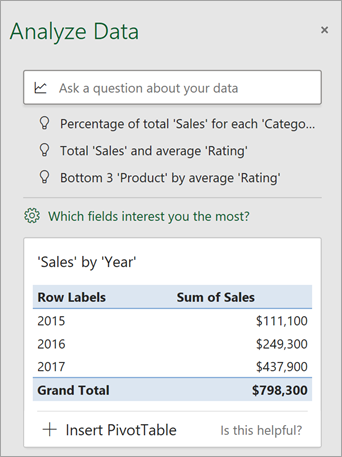
Opomba: Možnost Ni vrednost na seznamu polj se nanaša na polja, ki se običajno ne seštejejo ali izračunajo povprečje. Prikazanih let na primer ne bi seštevli, lahko pa seštejete vrednosti prikazanih let. Če je uporabljena z drugim poljem, ki je sešteti ali izračunan povprečje, vrednost Ne deluje kot oznaka vrstice, če pa jo uporablja sam, vrednost ne šteje enoličnih vrednosti izbranega polja.
Analiziranje podatkov najbolje deluje s čistimi tabelarnimi podatki.
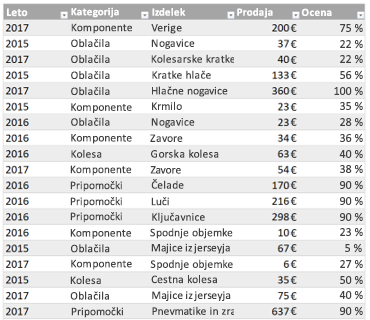
Tukaj je nekaj nasvetov, kako lahko kar najbolje izkoristite Analiziranje podatkov:
-
Analiziranje podatkov najbolje deluje s podatki, ki so oblikovani kot Excelova tabela. Če želite ustvariti Excel, kliknite kjer koli v podatkih in nato pritisnite Ctrl+T.
-
Preverite, ali ste ustvarili dobre glave stolpcev. Glave morajo vsebovati eno vrstico enoličnih in nepraznih oznak za vsak stolpec. Ne uporabljajte glav z dvema vrsticama, spojenih celic itd.
-
Če imate zapletene ali ugnezdene podatke, lahko z orodjem Power Query pretvorite tabele z navzkrižnimi zavihki ali glavami z več vrsticami.
Niste dobili Analiziranje podatkov ? Ta težava verjetno ni povezana z vami, ampak z nami.
Tukaj je nekaj razlogov, Analiziranje podatkov morda ne boste delovali z vašimi podatki:
-
Analiziranje podatkov trenutno ne podpira analiziranja naborov podatkov, ki so v več kot 1,5 milijona celic. Nadomestna rešitev za to težavo trenutno ni na voljo. Medtem lahko filtrirate podatke in jih kopirate na drugo mesto, da Analiziranje podatkov podatke.
-
Nizi z datumi, kot je »2017-01-01«, bodo analizirani kot besedilni nizi. Kot rešitev ustvarite nov stolpec, ki uporablja funkcijo DATE ali DATEVALUE, in ga oblikujte kot datum.
-
Analiziranje podatkov ne bo deloval, Excel je v združljivostnem načinu (ko je datoteka v .xls obliki zapisa). Do izdaje popravka shranite datoteko kot datoteko .xlsx, .xlsm ali .xlsb.
-
Tudi spojene celice je težko obdelati. Če poskušate usrediniti podatke, kot je naslov poročila, kot rešitev odstranite vse spojene celice in nato oblikujte celice z možnostjo Usredini prek izbora. Pritisnite tipki Ctrl+1 in nato izberite Poravnava > Vodoravno > Usredini prek izbora.
Analiziranje podatkov najbolje deluje s čistimi tabelarnimi podatki.
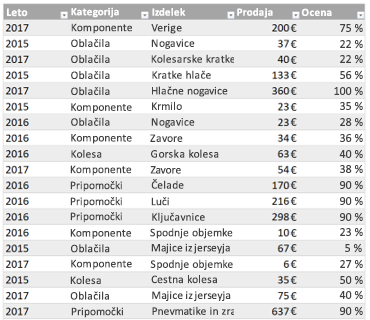
Tukaj je nekaj nasvetov, kako lahko kar najbolje izkoristite Analiziranje podatkov:
-
Analiziranje podatkov najbolje deluje s podatki, ki so oblikovani kot Excelova tabela. Če želite ustvariti Excelovo tabelo, kliknite kjer koli v svojih podatkih in pritisnite

-
Preverite, ali ste ustvarili dobre glave stolpcev. Glave morajo vsebovati eno vrstico enoličnih in nepraznih oznak za vsak stolpec. Ne uporabljajte glav z dvema vrsticama, spojenih celic itd.
Niste dobili Analiziranje podatkov ? Ta težava verjetno ni povezana z vami, ampak z nami.
Tukaj je nekaj razlogov, Analiziranje podatkov morda ne boste delovali z vašimi podatki:
-
Analiziranje podatkov trenutno ne podpira analiziranja naborov podatkov, ki so v več kot 1,5 milijona celic. Nadomestna rešitev za to težavo trenutno ni na voljo. Medtem lahko filtrirate podatke in jih kopirate na drugo mesto, da Analiziranje podatkov podatke.
-
Nizi z datumi, kot je »2017-01-01«, bodo analizirani kot besedilni nizi. Kot rešitev ustvarite nov stolpec, ki uporablja funkcijo DATE ali DATEVALUE, in ga oblikujte kot datum.
-
Analiziranje podatkov podatkov ni mogoče analizirati, Excel je v združljivostnem načinu (ko je datoteka v .xls obliki zapisa). Do izdaje popravka shranite datoteko kot datoteko .xlsx, .xlsm ali xslb.
-
Tudi spojene celice je težko obdelati. Če poskušate usrediniti podatke, kot je naslov poročila, kot rešitev odstranite vse spojene celice in nato oblikujte celice z možnostjo Usredini prek izbora. Pritisnite tipki Ctrl+1 in nato izberite Poravnava > Vodoravno > Usredini prek izbora.
Analiziranje podatkov najbolje deluje s čistimi tabelarnimi podatki.
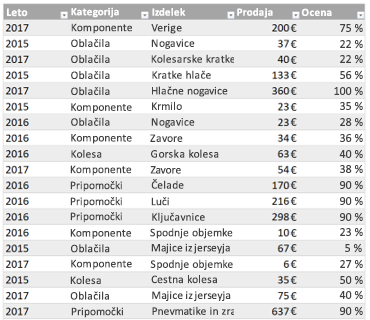
Tukaj je nekaj nasvetov, kako lahko kar najbolje izkoristite Analiziranje podatkov:
-
Analiziranje podatkov najbolje deluje s podatki, ki so oblikovani kot Excelova tabela. Če želite ustvariti Excel tabele, kliknite kjer koli v svojih podatkih in nato kliknite Osnovno > tabele > Oblikuj kot tabelo.
-
Preverite, ali ste ustvarili dobre glave stolpcev. Glave morajo vsebovati eno vrstico enoličnih in nepraznih oznak za vsak stolpec. Ne uporabljajte glav z dvema vrsticama, spojenih celic itd.
Niste dobili Analiziranje podatkov ? Ta težava verjetno ni povezana z vami, ampak z nami.
Tukaj je nekaj razlogov, Analiziranje podatkov morda ne boste delovali z vašimi podatki:
-
Analiziranje podatkov trenutno ne podpira analiziranja naborov podatkov, ki so v več kot 1,5 milijona celic. Nadomestna rešitev za to težavo trenutno ni na voljo. Medtem lahko filtrirate podatke in jih kopirate na drugo mesto, da Analiziranje podatkov podatke.
-
Nizi z datumi, kot je »2017-01-01«, bodo analizirani kot besedilni nizi. Kot rešitev ustvarite nov stolpec, ki uporablja funkcijo DATE ali DATEVALUE, in ga oblikujte kot datum.
Nenehno izboljšujemo Analiziranje podatkov
Priporočilo morda ne bo najdeno, tudi če ne prihaja do nobene od zgoraj navedenih težav. Funkcija namreč išče določen navor primerov uporabe in ne najde vedno nekaj. Stalno si prizadevamo razširiti vrste analize, ki jih storitev podpira.
Spodaj je naveden seznam vrst, ki so trenutno na voljo:
-
Rang: razvrsti in označi element, ki je znatno večji od preostalih elementov.
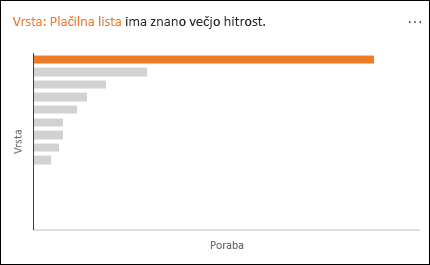
-
Trend: označi, ko je na voljo stabilen vzorec trenda v daljšem časovnem obdobju podatkov.
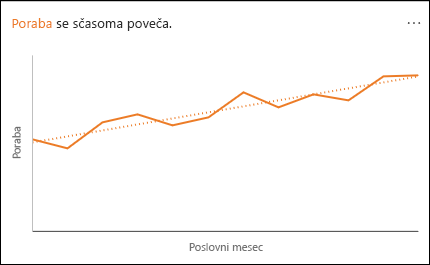
-
Osamelec: označi osamelce v časovnem nizu.
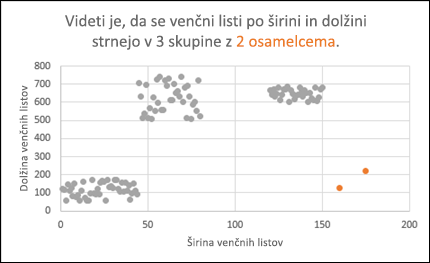
-
Večina: poišče primere, kjer je večino skupne vrednosti mogoče pripisati enemu dejavniku.
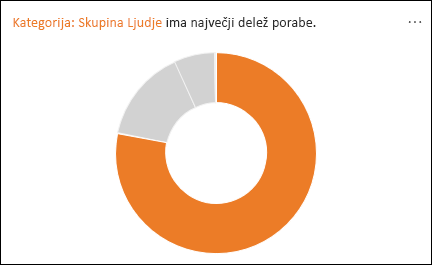
Če ne dobite nobenih rezultatov, nam pošljite povratne informacije tako, da izberete Datoteka > Povratne informacije.
Ker Analiziranje podatkov podatke analizirate s storitvami umetne inteligence, vas morda skrbi varnost podatkov. You can read the Microsoft privacy statement for more details.
Analiziranje podatkov uporablja material tretjih oseb. Če želite prebrati podrobnosti, glejte Informacije o licenciranju za analizo podatkov.
Potrebujete dodatno pomoč?
Kadar koli lahko zastavite vprašanje strokovnjaku v skupnosti tehničnih strokovnjakov za Excel ali pa pridobite podporo v skupnostih.










